首先确认油猴扩展已启用,进入浏览器扩展管理页面激活Tampermonkey;接着检查脚本的@match规则是否包含当前网址,必要时手动添加;然后尝试点击“立即运行”手动触发脚本;若仍无效,需调整浏览器安全策略,允许JavaScript执行并关闭干扰性保护功能;最后确保Tampermonkey为最新版本,更新后重启浏览器验证脚本是否正常运行。
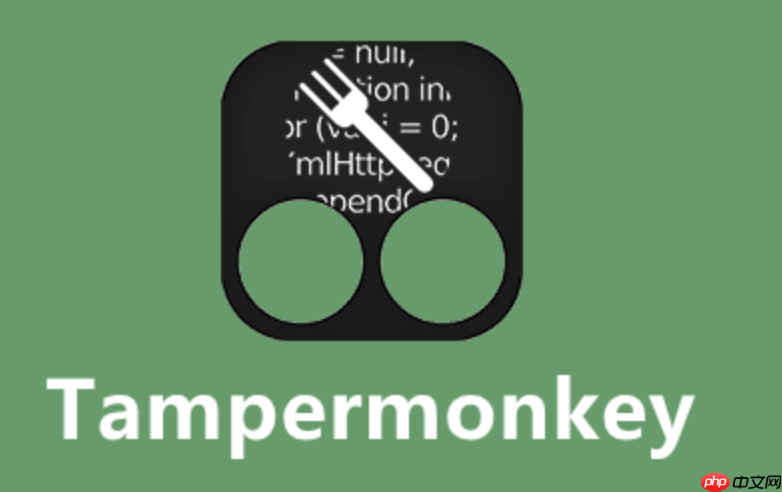
如果您安装了油猴脚本但发现脚本未自动执行,可能是由于脚本管理器未正确配置或浏览器权限设置限制了脚本运行。以下是确保油猴脚本正常启动和执行的具体操作步骤:
本文运行环境:MacBook Pro,macOS Sonoma
油猴脚本依赖于用户脚本管理器(如 Tampermonkey 或 Greasemonkey)来加载和执行。必须确保该扩展已在浏览器中激活。
1、打开浏览器的扩展程序管理页面,例如在 Safari 中点击偏好设置 → 扩展,在 Chrome 中访问 chrome://extensions/。
2、查找 Tampermonkey 或类似名称的脚本管理器。
3、确认其开关处于开启状态,若显示已禁用,请点击启用。
油猴脚本通过 @match 或 @include 指令定义其生效的网页范围。若当前浏览页面不符合规则,则脚本不会运行。
1、点击浏览器工具栏中的 Tampermonkey 图标。
2、选择“仪表板”进入脚本管理界面。
3、找到目标脚本并点击编辑,查看 @match 字段是否包含当前网站的 URL 模式。
4、如有需要,手动添加当前网站的域名规则,例如 https://example.com/*。
部分脚本设置为仅在特定条件下运行,可通过手动方式强制加载以测试功能是否正常。
1、进入目标网页并确保页面已完全加载。
2、点击 Tampermonkey 扩展图标,展开已激活脚本列表。
3、找到对应脚本条目,若存在“立即运行”按钮,则点击该按钮触发执行。
4、观察页面是否有预期变化,如元素修改或弹窗提示。
某些浏览器或安全插件会阻止外部脚本注入 DOM,导致油猴脚本无法执行关键操作。
1、进入浏览器隐私与安全性设置,关闭可能干扰脚本运行的增强跟踪保护或反指纹功能。
2、在网站权限设置中,为当前站点授予 允许运行JavaScript 的权限。
3、若使用企业策略或家长控制模式,需确认无全局脚本拦截策略生效。
旧版本的脚本管理器可能存在兼容性问题,影响脚本解析与调度。
1、访问浏览器官方扩展商店,搜索 Tampermonkey。
2、查看当前安装版本是否为最新版,若有更新提示,执行升级操作。
3、重启浏览器后重新加载目标页面,验证脚本是否自动启动。
以上就是油猴脚本怎么运行启动 油猴脚本执行入口与浏览器设置方法的详细内容,更多请关注php中文网其它相关文章!

每个人都需要一台速度更快、更稳定的 PC。随着时间的推移,垃圾文件、旧注册表数据和不必要的后台进程会占用资源并降低性能。幸运的是,许多工具可以让 Windows 保持平稳运行。

Copyright 2014-2025 https://www.php.cn/ All Rights Reserved | php.cn | 湘ICP备2023035733号